Sådan slår du undertekster til på Zoom

Lær hvordan du slår undertekster til på Zoom. Zooms automatiske undertekster gør det lettere at forstå opkaldsindholdet.
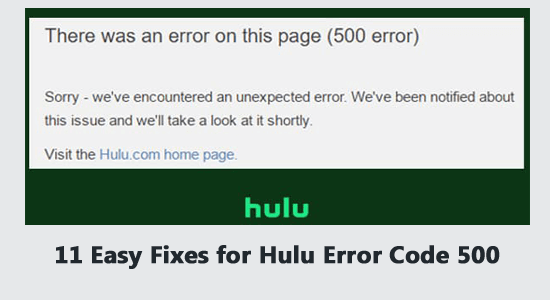
Mange af jer har klaget over, at Hulu fejlkode 500 irriterer din streamingoplevelse. Hvis du også sejler i samme båd, hjælper denne guide dig med at rette fejlen med et par effektive fejlfindingsmetoder, der virkede for flere brugere til at løse fejlen.
For at løse almindelige Windows-pc-problemer anbefaler vi Avanceret systemreparation:
Denne software er din one-stop-løsning til at rette Windows-fejl, beskytte dig mod malware, rense junks og optimere din pc til maksimal ydeevne i 3 nemme trin:
Hvad er Hulu Error Code 500?
Hulu-fejl 500 indikerer et problem på Hulus server, og det kan løses et øjeblik. Alligevel forbliver problemet, selv når serverproblemerne er løst. Det er et tilbagevendende problem, der påvirker de brugere, der bruger Hulu til streaming på en webbrowser
Hvad forårsager Hulu Error Code 500?
En liste over alle mulige årsager, der udløser fejlkode 500 på Hulu, er angivet nedenfor.
Sådan rettes Hulu-fejlkode 500?
Indholdsfortegnelse
Skift
Løsning 1: Fejlfinding af internetforbindelse
Dette er din første tjekliste til at rette fejlen 500 i Hulu. Tjek først, om der er problemer med internetforbindelsen, og sørg for, at den fungerer fejlfrit. Tjek anbefalingerne fra Hulu Help Center og sørg for, at din enhed følger det samme.
Løsning 2: Bekræft Hulu-serverstatus
Når du kommer til de næste fejlfindingsmetoder, skal du kontrollere, om Hulu-serverne fungerer godt. Der er nogle få tilfælde, hvor Hulu-servere er nede på grund af vedligeholdelsesaktiviteter, og det kaster fejlen 500, når du starter appen.
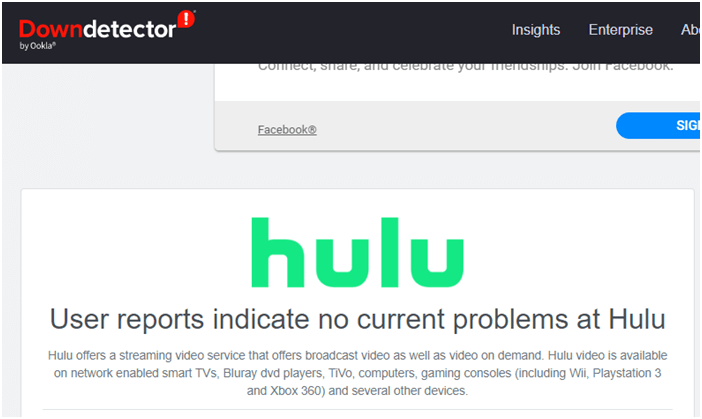
Løsning 3: Genstart Hulu App
Hvis du opdager, at netværkshastigheden er fin, og serverstatusser fungerer godt, kan du prøve at genstarte Hulu-appen. Dette hjælper dig med at løse ethvert langsomt streaming-problem, og du kan nemt implementere dette ved at lukke appen og starte den igen senere. Derudover kan du prøve at logge ud og logge ind for at rette det samme.
Bemærk: Hvis du modtager advarsler i dette trin, kan du følge instruktionerne på skærmen for at fortsætte.

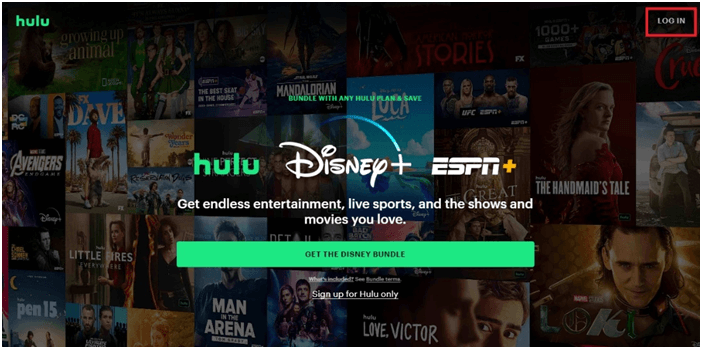
Start derefter Hulu-sessionen og kontroller, om Hulu 500-fejlen er løst nu eller ej.
Løsning 4: Genstart browser
Dette er en anden simpel løsning til at rette fejlen. Selvom det er en nemmere løsning, har det hjulpet mange brugere med at køre Hulu uden problemer.
Bemærk: I denne metode tages Google Chrome som et eksempel, du kan følge trinene i henhold til din browser.
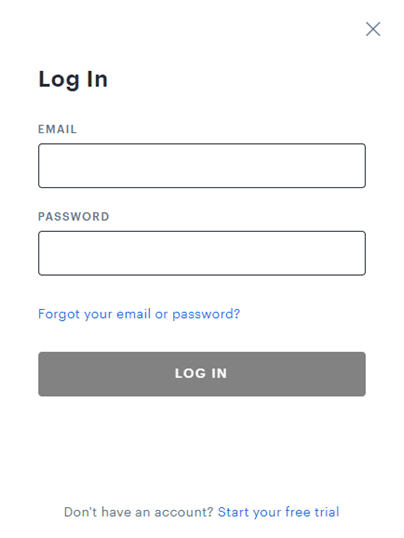
Løsning 5: Ryd korrupt Hulu-cache
De korrupte Hulu-data kan også forårsage forskellige problemer på Hulu. Rydning af cachen fra din browser rydder automatisk Hulu-cachen på din Windows-pc. Så i dette tilfælde kan du rydde cachen som beskrevet nedenfor og kontrollere, om problemet forsvinder nu.
Bemærk: I denne metode tages Google Chrome som et eksempel, du kan følge trinene i henhold til din browser.
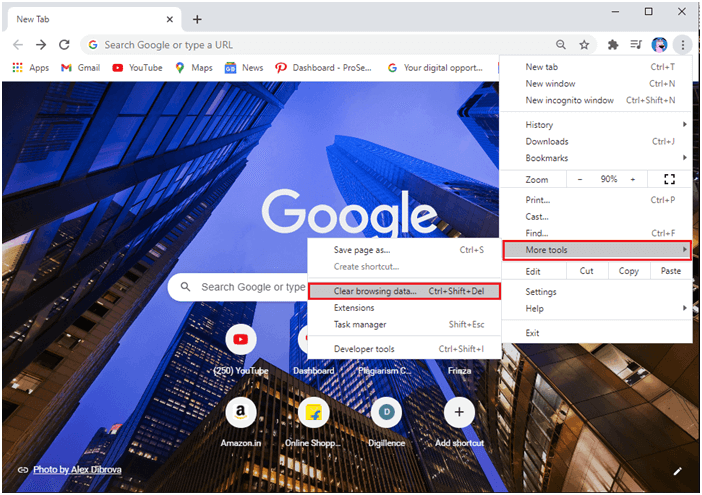
Bemærk: Sørg for, at cookies og andre webstedsdata, cachelagrede billeder og filer er kontrolleret, før du fortsætter med trinene.
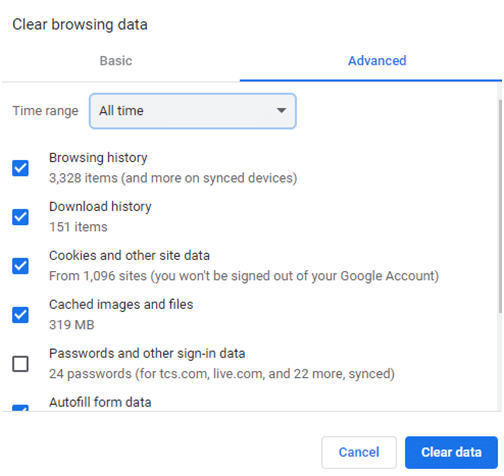
Når alle cookies og cache er fjernet fra din pc, stream enhver video på Hulu og kontroller, om fejlen er rettet.
Løsning 6: Opdater browseren
En forældet browser bidrager også til problemet, så sørg altid for, at din browser er opdateret til den seneste build for at undgå fejl som 500 på Hulu.
Bemærk: I denne metode tages Google Chrome som eksempel; du kan følge trinene i henhold til din browser.
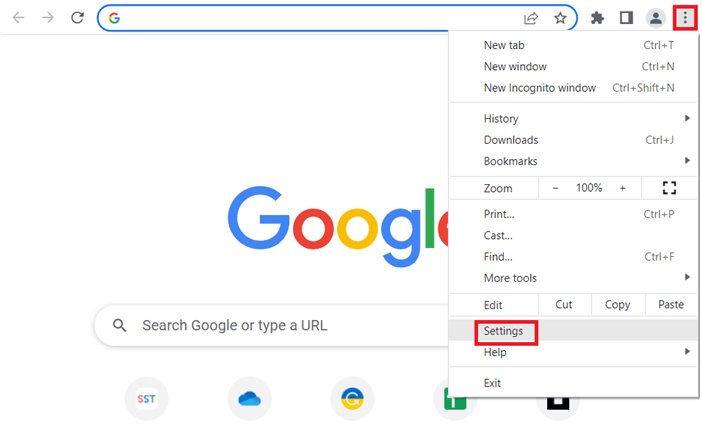
Bemærk: Hvis en opdatering er tilgængelig, kan du trykke på Opdater for at opdatere din browser.
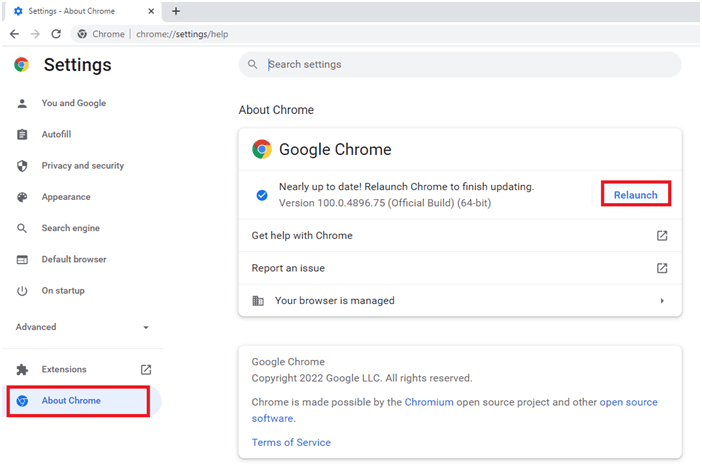
Løsning 7: Skift indstillinger for dato og klokkeslæt
Hvis der er nogen forkerte konfigurationer af dato- og tidsindstillinger på din pc, vil du stå over for Hulu fejlkode 500. Så skift disse indstillinger som anvist nedenfor for at løse problemet.
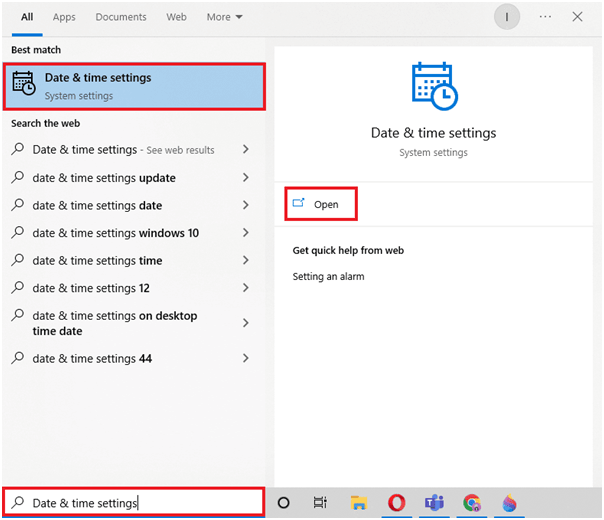
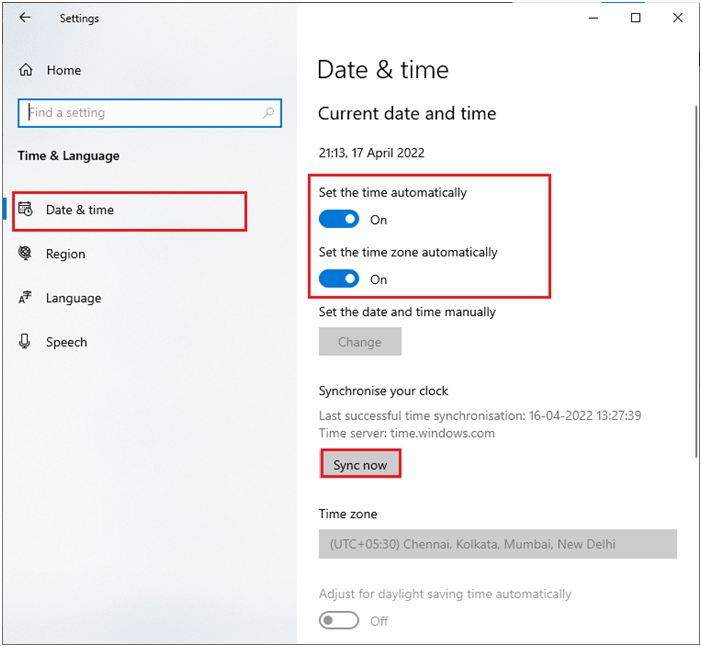
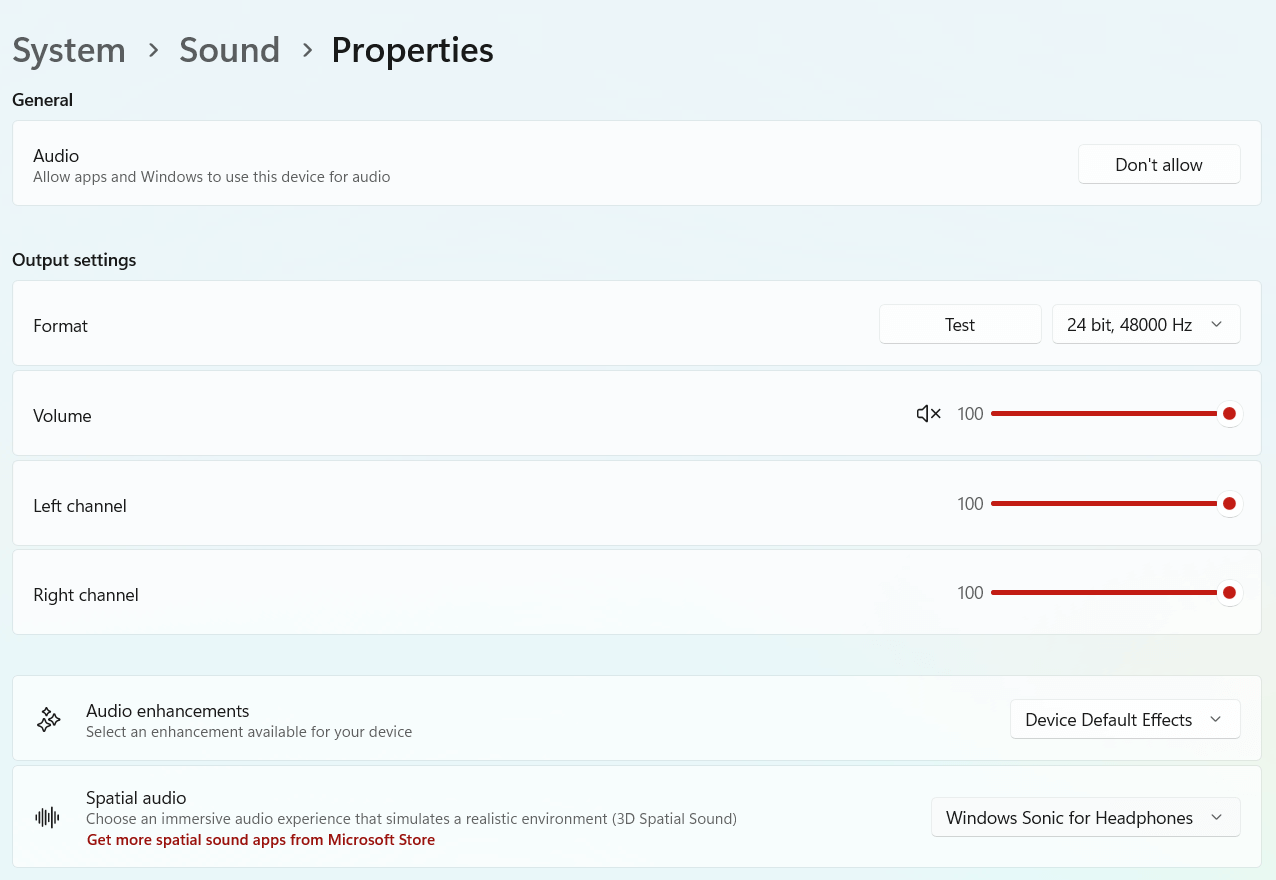
Løsning 8: Skift DNS-indstillinger
Mange brugere har foreslået, at fejlen kan rettes ved at ændre DNS-adresserne (Domain Name System), som er leveret af din internetudbyder. Generelt er Google DNS-adresser nemme at huske og implementere på din pc. Derfor kan du følge disse trin som beskrevet nedenfor.
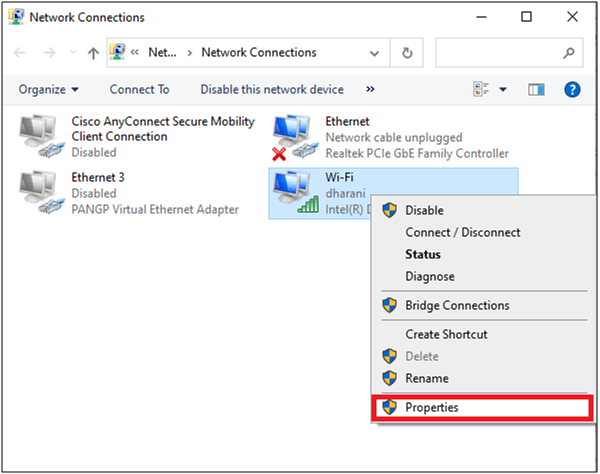
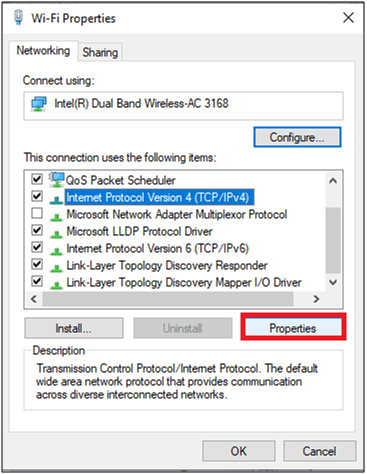
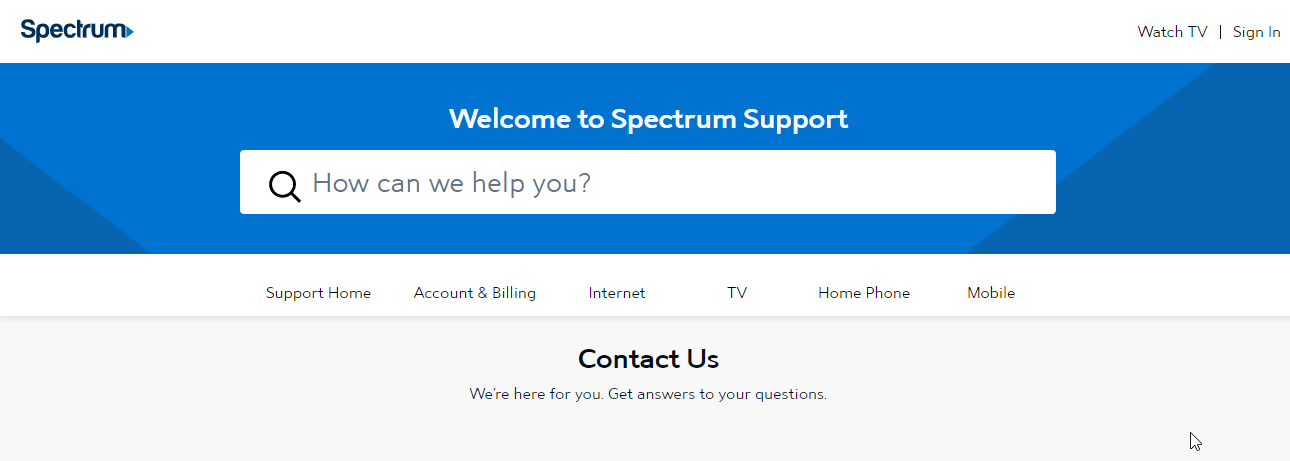
De ændrede DNS-adresser vil etablere en ny netværksforbindelse og vil hjælpe dig med at løse problemet.
Løsning 9: Geninstaller Hulu-appen
Hvis alle de ovennævnte løsninger ikke hjælper dig med at rette fejlkode 500, så er den sidste mulighed at geninstallere Hulu-appen som anvist nedenfor.
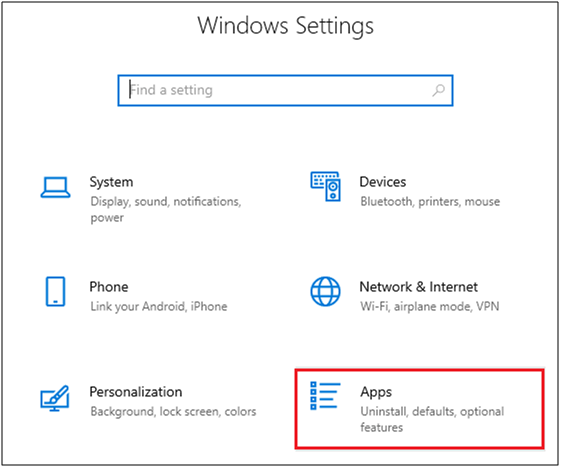

Løsning 10: Prøv at starte Hulu på en anden platform
Alligevel, hvis du står over for den samme fejl på Hulu, selv efter at have geninstalleret appen, kan du prøve at skifte til forskellige platforme for at nyde dine yndlingsfilm. Hvis du har en af disse enheder, kan du prøve at logge ind på dem og kontrollere, om fejlen opstår igen på disse enheder.
Løsning 11: Kontakt Hulu Support
Sidst men ikke mindst, prøv at kontakte Hulu supportteam . Ret dit problem til dem, og prøv at følge de metoder, der er angivet af dem, for at rette fejlkoden.

Nem måde at optimere din Windows-pc/laptop-ydeevne
Dette er et multifunktionelt værktøj, der blot ved at scanne én gang opdager og retter forskellige computerfejl, fjerner malware og hardwarefejl, forhindrer filtab og reparerer beskadigede systemfiler for at fremskynde Windows PC-ydeevne.
Med dette kan du også rette andre fatale pc-fejl som BSOD-fejl, DLL-fejl, reparationsposter i registreringsdatabasen, runtime-fejl og mange andre. Du skal bare downloade og installere værktøjet, resten udføres automatisk.
Konklusion:
Det er det!
før jeg prøvede mit bedste for at liste ned de potentielle løsninger til at rette Hulu fejlkode 500. Prøv løsningerne givet én efter én for at rette fejlen og begynde at streame indhold.
Glem heller ikke at følge os på vores sociale mediehåndtag for at få flere interessante vejledninger og nyttige tips til at beskytte din computer mod fejl og problemer.
Held og lykke..!
Lær hvordan du slår undertekster til på Zoom. Zooms automatiske undertekster gør det lettere at forstå opkaldsindholdet.
Modtager fejludskrivningsmeddelelse på dit Windows 10-system, følg derefter rettelserne i artiklen og få din printer på sporet...
Du kan nemt besøge dine møder igen, hvis du optager dem. Sådan optager og afspiller du en Microsoft Teams-optagelse til dit næste møde.
Når du åbner en fil eller klikker på et link, vil din Android-enhed vælge en standardapp til at åbne den. Du kan nulstille dine standardapps på Android med denne vejledning.
RETTET: Entitlement.diagnostics.office.com certifikatfejl
For at finde ud af de bedste spilsider, der ikke er blokeret af skoler, skal du læse artiklen og vælge den bedste ikke-blokerede spilwebsted for skoler, gymnasier og værker
Hvis du står over for printeren i fejltilstandsproblemet på Windows 10-pc og ikke ved, hvordan du skal håndtere det, så følg disse løsninger for at løse det.
Hvis du undrede dig over, hvordan du sikkerhedskopierer din Chromebook, har vi dækket dig. Lær mere om, hvad der sikkerhedskopieres automatisk, og hvad der ikke er her
Vil du rette Xbox-appen vil ikke åbne i Windows 10, så følg rettelserne som Aktiver Xbox-appen fra Tjenester, nulstil Xbox-appen, Nulstil Xbox-apppakken og andre..
Hvis du har et Logitech-tastatur og -mus, vil du se denne proces køre. Det er ikke malware, men det er ikke en vigtig eksekverbar fil til Windows OS.
![[100% løst] Hvordan rettes meddelelsen Fejludskrivning på Windows 10? [100% løst] Hvordan rettes meddelelsen Fejludskrivning på Windows 10?](https://img2.luckytemplates.com/resources1/images2/image-9322-0408150406327.png)




![RETTET: Printer i fejltilstand [HP, Canon, Epson, Zebra & Brother] RETTET: Printer i fejltilstand [HP, Canon, Epson, Zebra & Brother]](https://img2.luckytemplates.com/resources1/images2/image-1874-0408150757336.png)

![Sådan rettes Xbox-appen vil ikke åbne i Windows 10 [HURTIG GUIDE] Sådan rettes Xbox-appen vil ikke åbne i Windows 10 [HURTIG GUIDE]](https://img2.luckytemplates.com/resources1/images2/image-7896-0408150400865.png)
